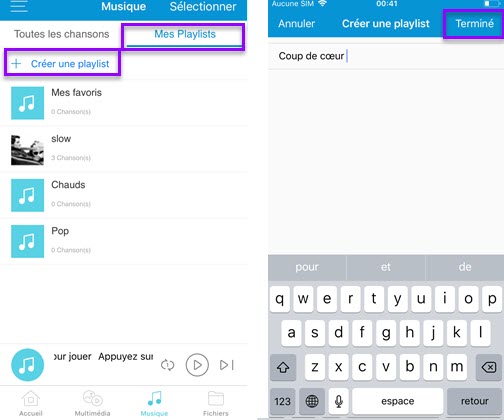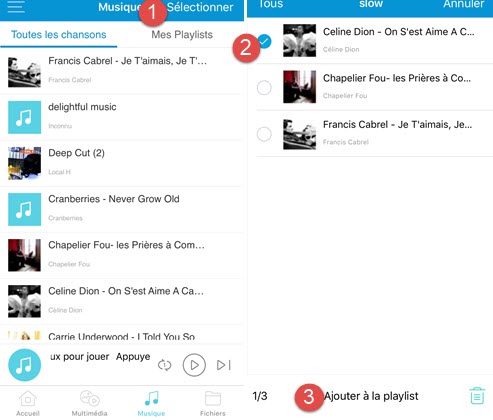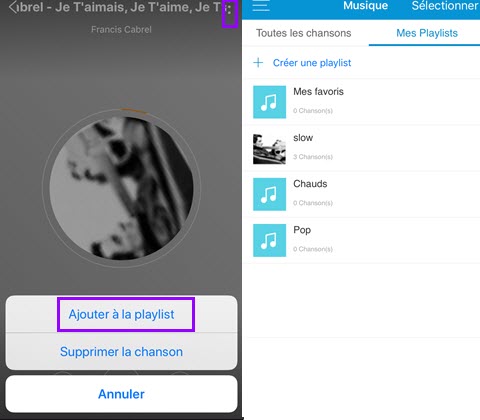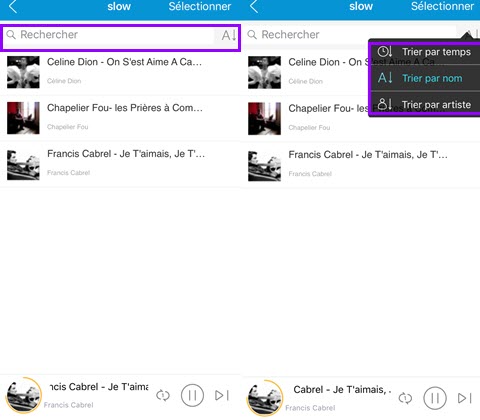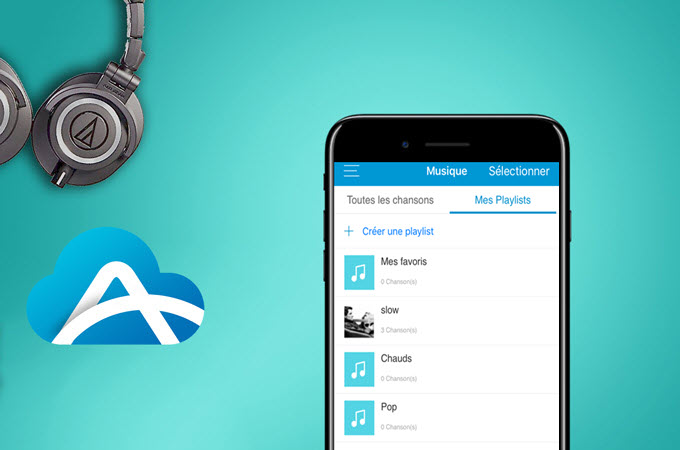
Pour de nombreux utilisateurs, AirMore n’est pas seulement un gestionnaire de fichiers mobiles qui peut exporter, importer, visualiser et supprimer des fichiers ; mais est aussi un lecteur de musique pratique. Dans cette application, vous pouvez lire des morceaux de musique et ajouter votre musique préférée. Et depuis la dernière mise à jour, en plus de pouvoir créer « Mes favoris », vous pouvez aussi créer des playlists avec l’application AirMore pour diviser les morceaux en différentes catégories comme vous le souhaitez. Voyez ci-dessous les détails de cette nouvelle fonctionnalité.
Comment Fonctionne la Fonction de Playlist
Créer une playlist
- Télécharger l’application AirMore sur votre mobile.
- Lancer l’application et entrer dans « Musique ». Vous verrez dans cet onglet l’option « Mes Playlists » et appuyez dessus.
- Ensuite, appuyez sur « Créer une playlist » puis entrez le nom de votre playlist et appuyez « Terminé ».
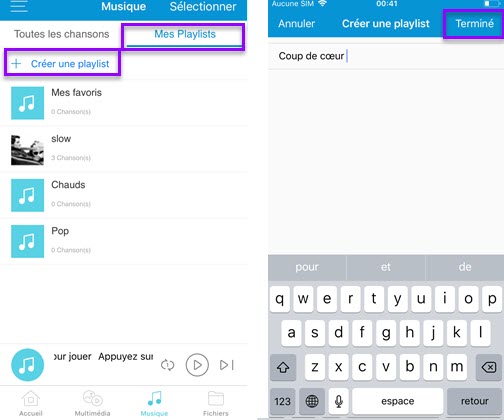
Ajouter des morceaux à la Playlist
Il existe actuellement deux méthodes pour ajouter facilement des morceaux à une catégorie spécifique :
Option 1 : ajouter des musiques à partir de l’interface
- Dans l’onglet « Musique », allez dans le volet « Toutes les chansons » > puis appuyez sur « Sélectionner » dans le coin en haut à gauche.
- Ensuite, faites défiler vers le bas pour chercher et sélectionner les musiques.
- Après la sélection, appuyez sur « Ajouter à la playlist » et intégrez-les à la playlist de votre choix. Si vous avez besoin de revenir en arrière, appuyez simplement sur le bouton « Annuler » en haut à droite sur l’interface.
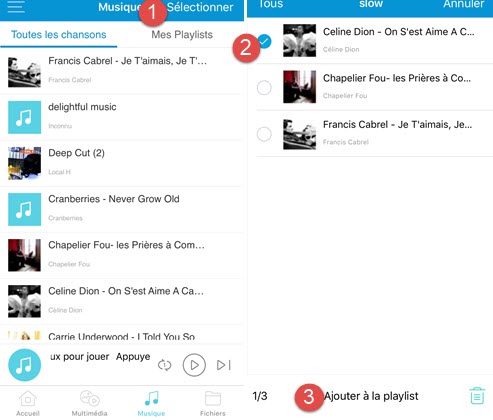
Option 2 : ajouter des musiques pendant la lecture
Des fois, vous pourrez vouloir ajouter des morceaux à la playlist d’AirMore lorsque vous écoutez ; voici comment procéder :
- Lorsque vous appuyez sur une chanson pour la lire, vous allez dans le mode de lecture. De là, vous pourrez appuyer sur le bouton dans le coin en haut à droite.
- Ensuite, sélectionnez « Ajouter à la playlist » et vous serrez diriger vers l’interface de la playlists ; vous pourrez ajouter les musiques à la playlists existante. Par ailleurs, vous pouvez aussi créer une nouvelle playlists pour ajouter vos morceaux.
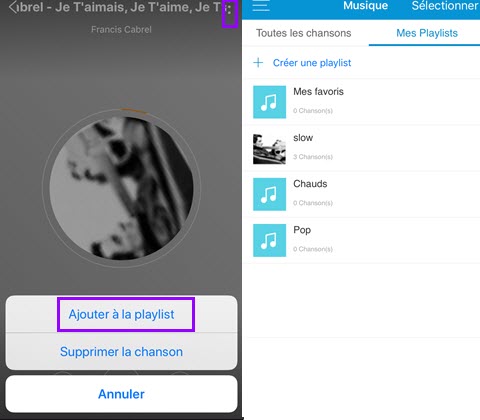
Note : Une chanson peut-être ajoutée dans plusieurs playlists.
Retirer les Chansons de la Playlists
Il est possible de supprimer les chansons de la playlists au cas où vous ne les voulez plus dans la playlists. Pour le faire, allez dans « Mes Playlists » et entrez dans la playlists que vous souhaitez puis appuyez sur « Sélectionner » pour choisir les morceaux et appuyez sur l’icône corbeille dans le coin en bas à droite. Une fenêtre demandant la confirmation de la suppression s’affichera sur votre écran : appuyez sur « Retirer » pour confirmer la suppression. Une fois ceci fait, appuyez sur « Annuler » pour terminer la procédure.
Il est possible de sélectionner plus d’une chanson pour la suppression.
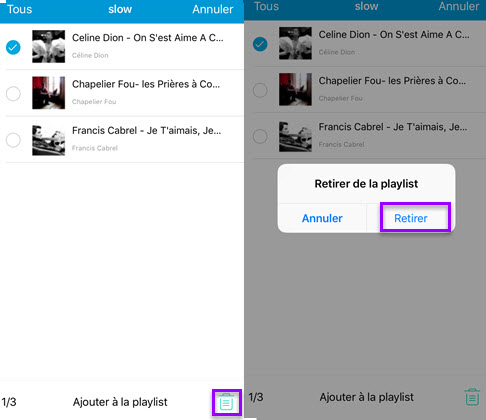
Supprimer les Playlists
À part le fait de retirer des morceaux dans une playlist, vous pouvez également supprimer toute une playlist. Allez dans « Mes Playlists » > appuyez sur « Sélectionner » > sélectionner les playlists à supprimer > appuyez sur l’icône supprimer > puis sur « OK » > enfin appuyez sur « Annuler ».
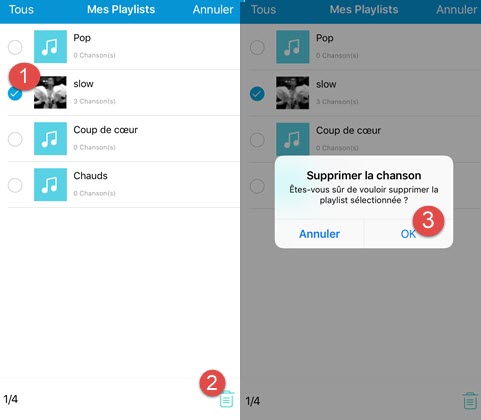
Note : cette action supprime simplement les playlists sur AirMore, les musiques à l’intérieure des playlists ne seront pas retirer de l’application, vous pouvez toujours les trouver dans « Toutes les chansons ».
Arranger les musiques dans la Playlist d’AirMore
Il se peut que vous ne soyez pas satisfaite de l’ordre des morceaux dans la playlist, voici comment changer l’ordre des chansons.
- Ouvrez une playlist puis balayez vers le bas pour faire apparaître la barre de recherche.
- Vous trouverez à droite de la barre de recherche une icône, appuyez dessus pour afficher les trois modes de classification.
- Sélectionnez la mode que vous souhaitez.
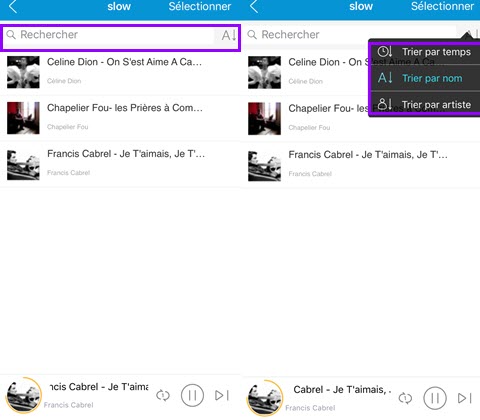
Notes :
- Puisque la fonction playlist a été ajoutée, l’onglet « Mes favoris » a été ajouté dans « Mes Playlists ».
- Le dossier « Mes favoris » ne peut pas être retiré de « Mes Playlists ».
- Pour les utilisateurs iOS, les chansons seront supprimées si vous désinstaller l’application. Par conséquent, veuillez sauvegarder d’abord les musiques avant de procéder à la désinstallation.
Mettez votre application à jour maintenant pour bénéficier de la nouvelle fonctionnalité « Mes Playlists ». Si vous avez d’autres problèmes, n’hésitez pas à nous contacter.